Chrome Cookies löschen oder Cache leeren
Chrome Cookies löschen: So geht’s ganz schnell! Cookies sind kleine Datenpakete, die Webseiten über den Browser speichern können. Darin enthalten sind zum Beispiel der Benutzname, oder verschiedene Einstellungen. Wer diese Cookies von Zeit zu Zeit im Chrome Browser löschen möchte, kann das aber ganz einfach über die Einstellungen erledigen.
Der Cache oder Browsercache speichert Daten zwischen: So müssen diese nicht erneut geladen werden, wenn man eine Webseite (oder hier eine weitere Unterseite) erneut besucht. Über das Leeren des Cache kann man daher auch wieder etwas Platz auf der Festplatte freigeben.
Chrome Cookies löschen: Oder Verlauf und Cache!
Zunächst öffnet man das Browser-Menü des Chrome, indem man oben rechts auf die drei Punkte klickt: Der Button für das Menü befindet sich direkt neben der Adress-Leiste. In dem Menü wählt man dann den Punkt „Einstellungen“, um die Browser-Einstellungen zu öffnen:
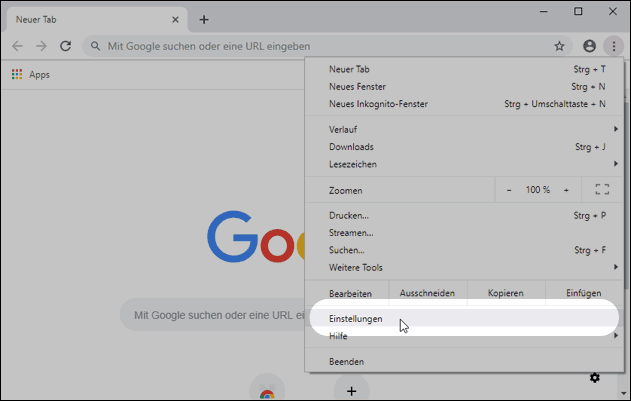
In dem Menü geht man zum Punkt „Datenschutz und Sicherheit“: Dieser befindet sich unter „Erweitert“ und muss erst ausgeklappt werden. Über das Menü links neben dem Wort „Einstellungen“ kann man schneller dorthin springen.
Video: So löscht man die Chrome-Cookies!
In den Einstellungen zu Datenschutz und Sicherheit lassen sich sowohl die Cookies, als auch der Cache und der Verlauf leeren:
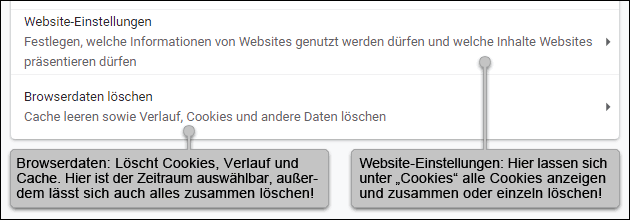
Browserdaten: Cache, Cookies und Verlauf löschen
Klickt man auf den unteren Punkt, „Browserdaten löschen“ kann man auswählen ob man die Cookies, den Verlauf oder den Cache löschen möchte. Beim Löschen lässt sich dabei der Zeitraum angeben, aus dem die entsprechenden Daten gelöscht werden: Somit lassen sich entweder alle Daten löschen, nur die Daten der letzten Stunde, der letzten 24 Stunden, der letzten Woche oder des letzten Monats:
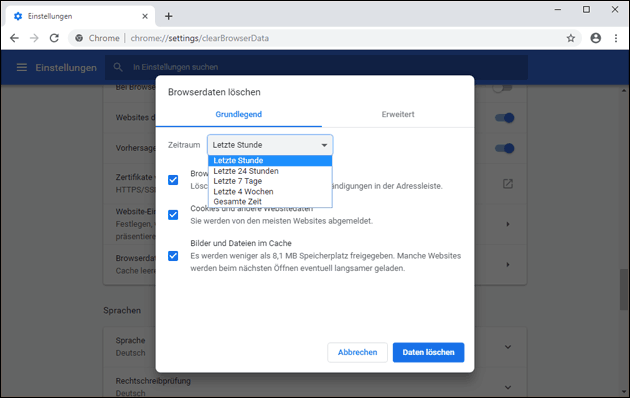
Mit einem Klick auf „Daten löschen“ werden die ausgewählten Elemente (Cookies, Cache oder Verlauf) aus dem ausgewählten Zeitraum gelöscht. Hat man „Gesamte Zeit“ ausgewählt, werden sämtliche Daten entfernt.
Website-Einstellungen » Cookies
Klickt man statt auf „Browserdaten löschen“ auf den Punkt „Website-Einstellungen“, lassen sich die Cookies einzeln anzeigen und ebenfalls löschen: Hier kann man aber alle Cookies einzeln auswählen. Dazu klickt man in den Website-Einstellungen unter „Berechtigungen“ auf den Punkt „Cookies“: Hier befindet sich der Punkt „Alle Cookies und Websitedaten anzeigen“.
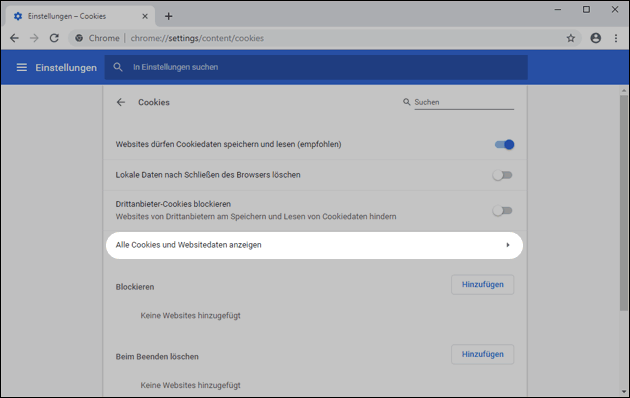
Hier lassen sich die vom Browser gespeicherten Cookies anzeigen. Über die Suchfunktion oben rechts lässt sich auch nach Cookies von bestimmten Webseiten suchen, die man löschen möchte. Um einen Cookie zu entfernen, klickt man rechts neben dem Namen des Cookies oder der Webseite auf das Papierkorb-Symbol:
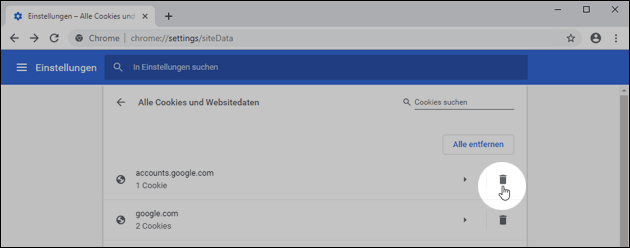
- datenschutz (65x gelesen)
- windows-beschleunigen (43x gelesen)
- windows-schneller-starten-autostart-aufraeumen (42x gelesen)
- 10-jahre-computerhilfen-de (40x gelesen)
- pc-einsteigerkurs (24x gelesen)
Mehr Tipps zu Chrome Cookies löschen oder Cache l...
-
Cookies löschen im Internet Explorer
So löscht man die Cookies im Internet Explorer: Das geht direkt über die Internet-Optionen, die man aus dem Browser-Menü aufrufen kann. Je nach Version des...
-
Microsoft Edge: Cookies und Verlauf löschen
Microsofts Browser Edge löste unter Windows 10 den Internet Explorer ab. Neben einer ganz neuen Browser-Engine zum Anzeigen der Webseiten sind auch die Einstellungen anders...
-
Firefox Cookies löschen (und den Cache)!
Wer im Firefox Cookies löschen möchte, kann das ganz einfach über die Datenschutz-Einstellungen: Hier lassen sich neben den Cookies auch der Cache und alle anderen...
-
Raspberry Pi: WLAN Einstellungen ändern (SSID + Passwort)
Wenn der Raspberry Pi mit dem eigenen WLAN verbunden werden soll, lässt sich das leicht einstellen. Auch, wenn man das WLAN wechseln möchte, es einen...
-
Raspberry Pi: WLAN Einstellungen ändern (SSID + Passwort)
Wenn der Raspberry Pi mit dem eigenen WLAN verbunden werden soll, lässt sich das leicht einstellen. Auch, wenn man das WLAN wechseln möchte, es einen...
-
Apple: Cache Speicher im Safari Browser leeren
Cache Speicher leeren: Damit löscht man die gespeicherten Internet-Inhalte von Webseiten. Bei einem Neuladen der Seite holt sich der Browser dann die Daten von dem...
Chrome Cookies löschen oder Cache leeren


